Neseniai įsigijau Samsung televizorių. Dėl didesnio ekrano ir geresnio kontrasto man labai patiko siūloma vaizdo kokybė.
Tačiau nebuvo jokio būdo perduoti turinį iš savo mobiliojo telefono į televizorių. „Samsung“ televizoriuose nėra įmontuoto „Chromecast“.
Jei televizoriuje yra įtaisytas „Chromecast“ įrenginys, mėgstamo turinio perdavimas ir žiūrėjimas yra daug lengvesnis.
Atlikau greitą „Google“ paiešką ir sužinojau, kad nė viename „Samsung“ televizoriuje, nepaisant modelio, nėra įmontuoto „Chromecast“.
Taigi, vienintelė išeitis buvo įsigyti atskirą „Chromecast“ ir prijungti jį prie „Samsung“ televizoriaus.
Įdiegti ir nustatyti „Chromecast“ yra gana paprasta ir tai galima padaryti per kelias sekundes. Štai kaip viską galite padaryti patys.
„Chromecast“ galite nustatyti naudodami „Samsung“ televizorių, prijungę jį prie televizoriaus HDMI prievado ir prijungę „Chromecast“ įrenginį prie maitinimo šaltinio. Prieš pradėdami sąranką įsitikinkite, kad turite aktyvų interneto ryšį.
Nors procesas yra gana paprastas, yra keletas greitų patikrinimų, kurie gali padėti išvengti problemų nustatant „Chromecast“.
Taip pat įtraukiau išsamią informaciją apie tai, kaip galite naudoti „SmartView“ programą, norėdami perduoti turinį į „Samsung“ televizorių.
Būtinos sąlygos norint nustatyti „Chromecast“ su „Samsung“ televizoriumi


„Chromecast“ sąrankos su televizoriumi procesas nėra ilgas.
Tačiau sumaišius bet kurį iš toliau nurodytų etapų, gali kilti problemų ir vėluoti.
Šiame straipsnyje paminėjau kai kurias būtinas sąlygas norint prijungti „Chromecast“ prie „Samsung“ televizoriaus.
Pradedantiesiems jums reikės „Chromecast“ ir visų jo laidų, taip pat išmaniojo telefono / planšetinio kompiuterio, kad įdiegtumėte programą, ir gero interneto ryšio, kuris veiktų be pertrūkių.
Įsitikinkite, kad kabeliai yra geros būklės, nesutrupėję ar nutrūkę.
Prijunkite „Chromecast“ prie „Samsung“ televizoriaus
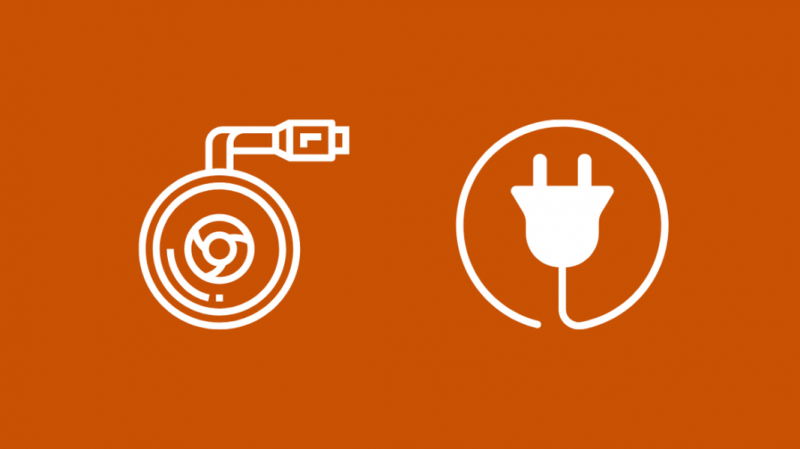
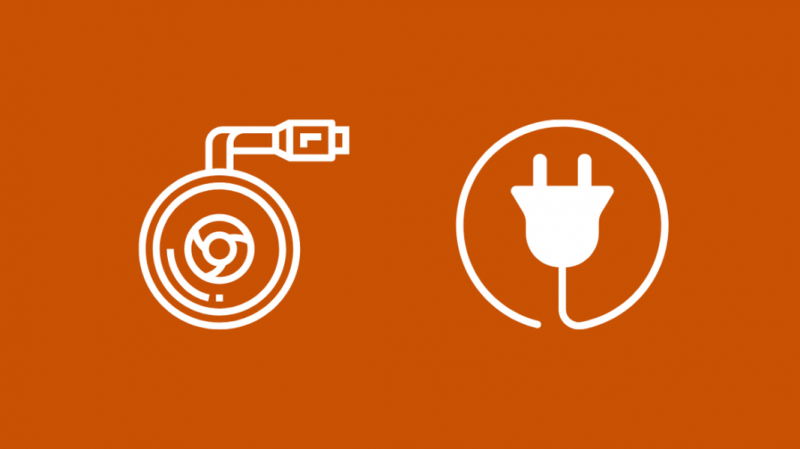
Pirmasis ir svarbiausias žingsnis yra tinkamai prijungti „Chromecast“ prie „Samsung“ televizoriaus.
Daugumoje televizorių yra keli HDMI prievadai. Prievadai paprastai yra televizoriaus skydelio gale, kairėje arba dešinėje.
Suradę HDMI prievadą, prijunkite „Chromecast“ prie jo prijungtu HDMI kabeliu prijungdami plėtinį.
Atminkite, kad įkrovimo blokas turi būti prijungtas prie maitinimo lizdo, kad „Chromecast“ veiktų sklandžiai ir efektyviai
Patikrinkite savo interneto ryšį
Prieš nustatydami, dar vienas svarbus dalykas, kurį turėsite patikrinti, yra jūsų tinklo ryšys ir prijunkite „Chromecast“ prie „Wi-Fi“. .
Jei to nepadarysite, gausite „Chromecast“ neprisijungs klaida.
Be to, kartais „Chromecast“ nepavyksta prisijungti arba staiga nustoja veikti, o prastas internetas yra viena iš pagrindinių problemos priežasčių.
Norėdami patikrinti, ar internetas veikia, galite atlikti greičio testą bet kuriame prie „Wi-Fi“ prijungtame įrenginyje.
Taip pat galite patikrinti maršruto parinktuvą, kad aptiktumėte raudoną ar klaidos lemputę. Jei maršrutizatorius neveikia, patikrinkite, ar laidai yra tvirtai prijungti. Pabandykite iš naujo paleisti maršrutizatorių.
Įsitikinkite, kad „Chromecast“ įjungtas
„Chromecast“ neveikia tik prijungus jį prie televizoriaus.
Taip pat turite prijungti „Chromecast“ prie maitinimo šaltinio. Įsitikinkite, kad šalia televizoriaus turite papildomą šakotuvą, kad įrenginį būtų galima lengvai prijungti, nesijaudinant dėl laido ilgio.
Prijungę įrenginį prie maitinimo šakotuvo, televizoriuje ieškokite konfigūracijos dėžutės.
„Chromecast“ nereikia atskirai įjungti. Tačiau jame yra atstatymo mygtukas.
Atsisiųskite ir įdiekite „Google Home“ programą
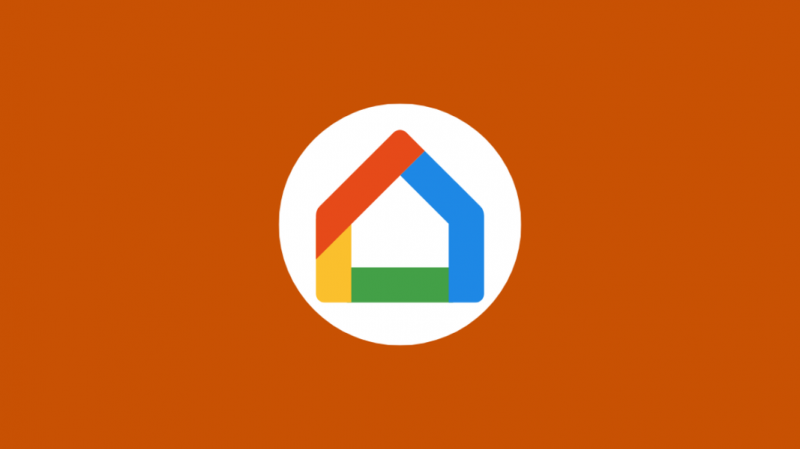
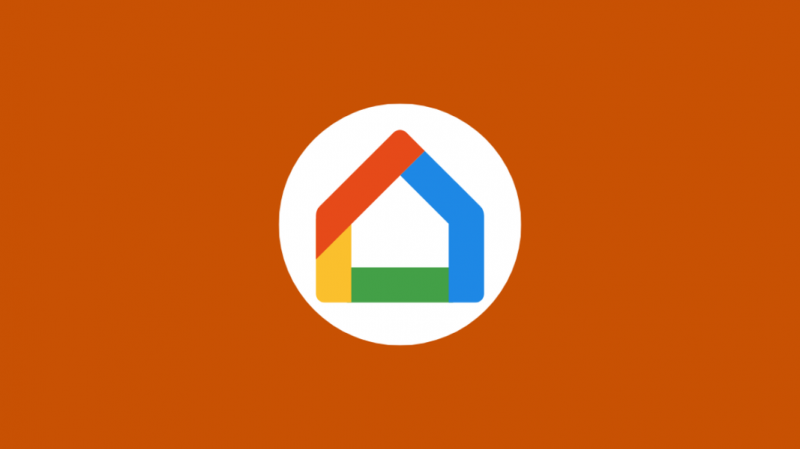
Kitas žingsnis yra įdiegti „Google Home“ programą savo mobiliajame telefone. Tai palengvins visą konfigūravimo procesą.
Jei turite „Android“ išmanųjį telefoną, programą galite atsisiųsti iš „Google Play“ parduotuvės.
„Chromecast“ programa pasiekiama Android ir iOS , priklausomai nuo to, ką paprastai naudojate.
Pridėkite „Chromecast“ prie programos
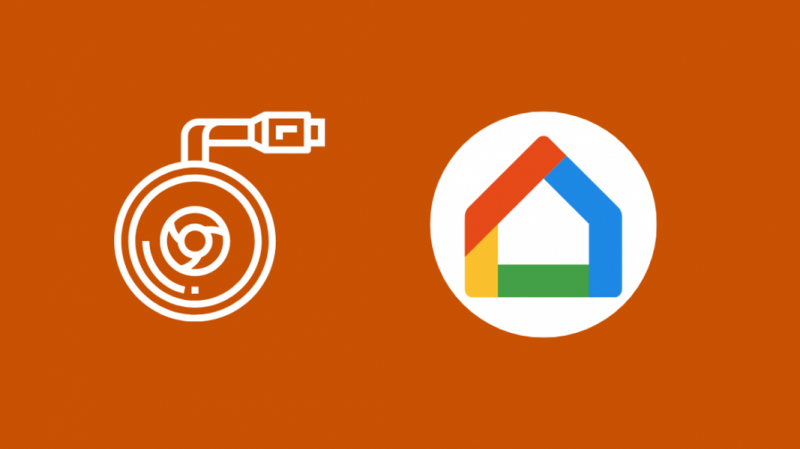
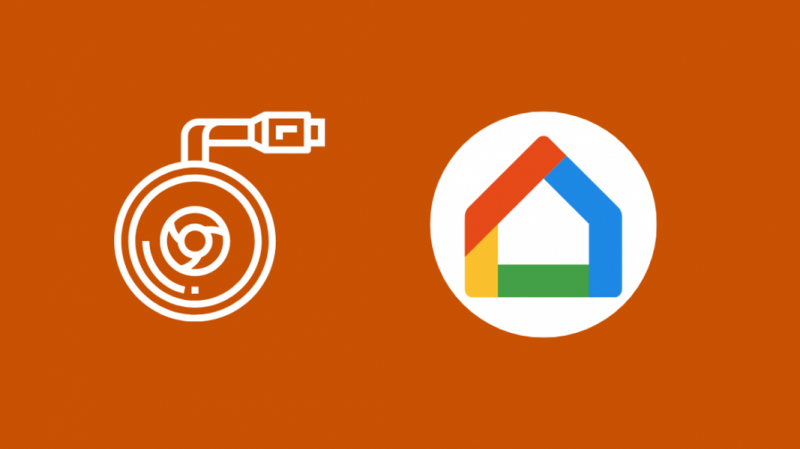
Atsisiuntę programą į savo išmanųjį telefoną, dabar galite pridėti „Chromecast“ įrenginį prie „Google Home“ programos.
Prieš pradėdami šią konfigūraciją įsitikinkite, kad „Chromecast“ ir „Samsung“ televizorius yra prijungti prie to paties „Wi-Fi“ tinklo.
- Dabar eikite į „Google Home“ programą savo telefone.
- Spustelėkite į + piktogramą viršutiniame kairiajame kampe.
- Dabar pasirinkite Nustatykite naują įrenginį variantas.
- Ieškokite Naujas Įrenginys variantas.
- Dabar jūsų „Google Home“ programa pradės ieškoti netoliese esančių „Chromecast“ įrenginių.
- Kai ekrane pasirodys „Chromecast“ pavadinimas, spustelėkite jį ir tęskite jo nustatymą.
- Kitas veiksmas apims QR kodo nuskaitymą „Samsung“ televizoriaus ekrane, po kurio „Chromecast“ bus sėkmingai prijungtas ir paruoštas naudoti.
Naudokite televizoriuje integruotą „Chromecast“.
Šiuo metu „Samsung“ televizoriuose nėra įmontuoto „Chromecast“.
Taigi vienintelė jums tinkama galimybė yra nusipirkti „Chromecast“ ir prijungti jį prie „Samsung“ televizoriaus.
Norėdami perduoti į televizorių, naudokite „Samsung SmartView“ programą
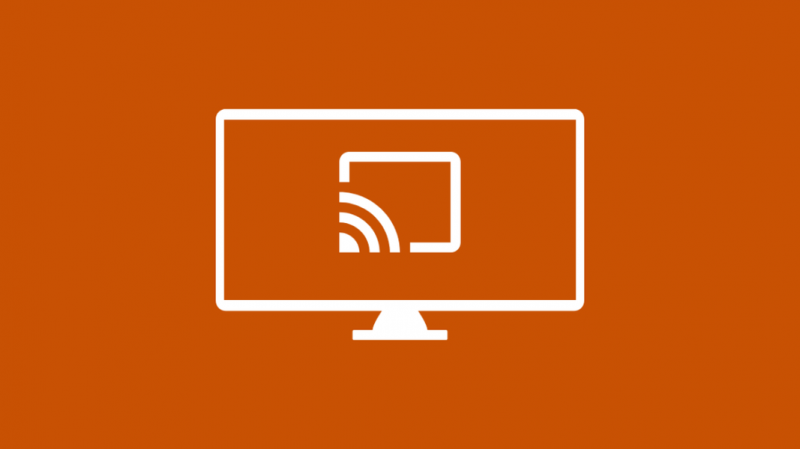
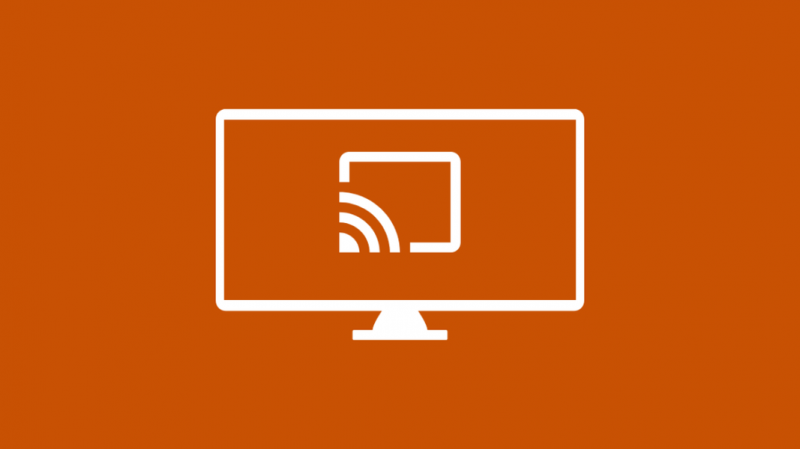
Jei norite, kad mobiliajame telefone esantis turinys būtų atspindėtas savo Samsung televizoriuje, galite naudoti įtaisyto Samsung televizoriaus SmartView funkciją.
Štai keli veiksmai, kuriuos galite atlikti norėdami nustatyti išmaniojo telefono turinio atspindėjimą „Samsung“ televizoriuje naudodami „SmartView“ programą.
- Įjunkite „SmartView“ ir atidarykite programą.
- Čia rasite netoliese esančių televizorių, paruoštų prijungti, sąrašą.
- Suradę „Samsung“ televizorių, spustelėkite jį, kad sukonfigūruotumėte.
- Dabar televizoriaus ekrane pasirodys iššokantis langas, kuriame bus prašoma leidimo prisijungti prie įrenginio.
- Spustelėkite leisti, po to jūsų mobiliojo telefono ekranas pradės bendrinti ekraną su „Samsung“ televizoriumi.
Išvada
Žiūrėti mėgstamą OTT turinį iš populiarių srautinio perdavimo programų, pvz., „Netflix“, „Amazon Prime“, HBO ir kitų, niekada nebuvo taip paprasta, jei turite įprastą televizorių.
Jei neturite išmaniojo televizoriaus, galite nusipirkti „Chromecast“ ir lengvai jį nustatyti naudodami „Samsung“ televizorių.
Tai suteikia platesnę prieigą prie populiaraus turinio visame žiniatinklyje.
Tačiau jei nenorite pirkti „Chromecast“, vis tiek galite pasiekti turinį savo mobiliajame telefone ir ekraną atspindėti televizoriaus ekrane.
Ekrano bendrinimo patirties negalima lyginti su tuo, ką gaunate naudodami „Chromecast“, nes pirmasis dažnai atsilieka ir turi didesnę buferio tendenciją.
Be to, jei pastebėsite, kad „Chromecast“ neįsijungia, galite jį pašalinti paspausdami ir beveik 30 sekundžių palaikę mažą apvalų nustatymo iš naujo mygtuką.
Jei šaltinis nepalaikomas , pabandykite iš naujo paleisti „Chromecast“.
Jei tavo „Chromecast“ prijungtas, bet neperduodamas , atnaujinkite naršyklę.
Senesniems Samsung televizorių modeliams, neturintiems HDMI prievadų, būtų patogu naudoti HDMI į AV keitiklį.
Taip pat galite mėgautis skaitymu:
- Nepavyko susisiekti su „Chromecast“: kaip pataisyti
- „Chromecast“ vietinio tinklo prieigos klaida: kaip ištaisyti per kelias sekundes
- „Chromecast“ nėra garso: kaip pašalinti triktis
- „Chromecast“ vis atsijungia: kaip pataisyti
- Ar „Chromecast“ veikia be interneto?
Dažnai užduodami klausimai
Kaip perduoti į „Samsung Smart TV“ be „Chromecast“?
Galite perduoti ekraną į „Samsung“ televizorių naudodami „SmartView“ programą.
Kaip sužinoti, ar mano televizorius palaiko „Chromecast“?
Nuo šiol su „Chromecast“ tiekiami riboti televizorių prekės ženklai. „Samsung“ televizoriuose šiuo metu nėra „Chromecast“.
Kodėl mano „Samsung“ televizorius nerodomas ekrano veidrodyje?
Galite pabandyti išjungti „SmartView“ funkciją ir vėl ją įjungti. Taip televizorius bus atjungtas nuo programos, o po to galėsite jį vėl prijungti.
Kaip ekranuoti „Samsung“ televizoriaus veidrodį?
Galite naudoti „SmartView“ programą, kad mobiliojo telefono ekranas atspindėtų „Samsung“ televizorių.
Kodėl mano „Samsung“ televizorius neatpažįsta HDMI įvesties?
Norėdami išspręsti HDMI problemas, galite pabandyti iš naujo paleiskite „Samsung“ televizorių .
